Da li Galaxy Z Fold 5 ima proširivu memoriju?

Serija Samsung Galaxy Z Fold prednjači u revoluciji preklopnih pametnih telefona, pružajući korisnicima jedinstveni spoj inovacija i funkcionalnosti.
Beta softver za Android i iOS su izdanja operativnih sustava koja su još uvijek u fazi testiranja. Svatko ga može besplatno preuzeti i instalirati na svoje uređaje.
Možete instalirati beta verziju Androida i beta verziju iOS-a kako biste stekli uvid u ono što slijedi prije nego što javno izdanje bude ponuđeno svima. Kada čujete da će Apple ili Google izdati novu značajku u nadolazećem ažuriranju sustava, gotovo uvijek možete dobiti tu istu značajku ranije s beta softverom.
Međutim, važno je znati da operativni sustavi nisu u potpunosti razvijeni. Oni su umjesto toga predizdanja, što znači da se na njima još uvijek radi, da se bugovi još uvijek uklanjaju, a značajke još uvijek dorađuju. Zapravo, možete koristiti neke značajke u ranom beta izdanju koje zapravo nikada neće doći do konačnog izdanja.

Trebate li se prijaviti za Beta softver?
Također je uobičajeno naići na kvarove i bugove, a možda čak i na probleme u cijelom sustavu koji utječu na to kako koristite telefon ili tablet. Na primjer, rana beta verzija može uzrokovati rušenje vaših uobičajenih aplikacija ili probleme s kvalitetom poziva, pregledavanjem interneta, strujanjem videozapisa itd.
Uz to, ako želite prijavljivati bugove razvojnim programerima softvera kako biste im pomogli da poboljšaju proizvod, onda bi vam korištenje iOS ili Android beta softvera moglo biti prava stvar. Možete im pomoći da prepoznaju bugove i postanu uglađene javne objave za sve ostale.
Ako ste sigurni da želite preuzeti te rizike, prijava za beta OS za ove platforme je stvarno jednostavna. Pogledajmo kako se prijaviti za programe, a zatim kako instalirati beta softver na svoj uređaj.
Kako se prijaviti
Prijava za Android ili iOS beta program ne može biti lakša. Samo se prijavite s računom koji koristite na telefonu ili tabletu i prihvatite uvjete programa.
Android beta program
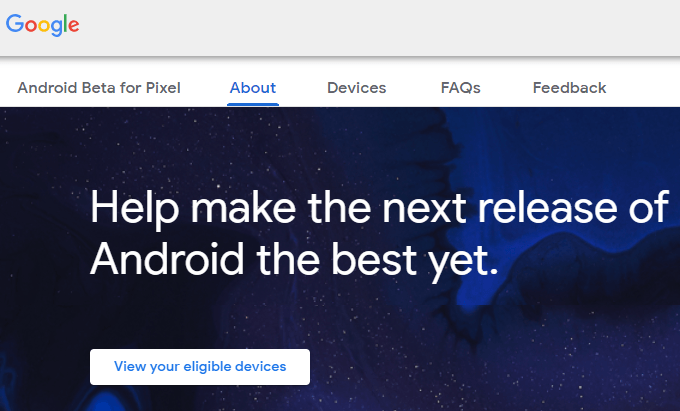
Korak 1 : Posjetite Googleovu stranicu beta programa za Android .
Korak 2 : Odaberite Prijavi se ako vidite taj gumb ili Uključite se ako ste već prijavljeni.
Ako vidite obavijest da nema odgovarajućih uređaja, još jednom provjerite jeste li se prijavili na pravi račun e-pošte. To mora biti onaj koji je također prijavljen na kompatibilni Android uređaj. Uz to, pogledajte koji uređaji mogu postaviti beta verziju Android softvera .
Korak 3 : Slijedite sve druge upute na zaslonu, poput prihvaćanja uvjeta usluge.
iOS beta program
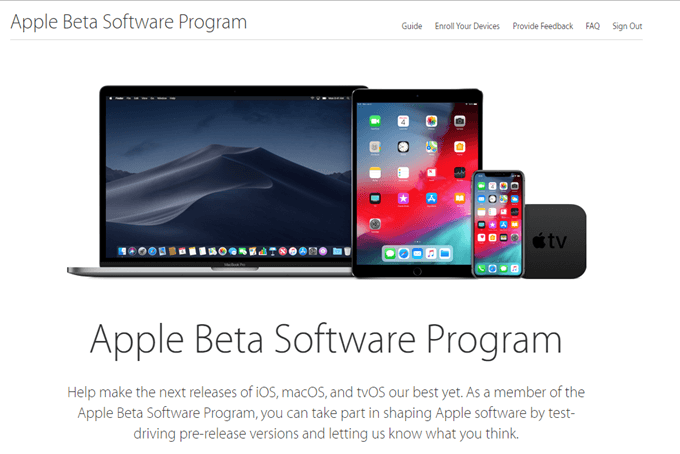
Korak 1 : Posjetite stranicu Apple Beta softverskog programa .
Korak 2 : Odaberite Prijava za prijavu na svoj Apple račun.
Provjerite je li ovaj račun isti onaj na koji ste prijavljeni na svom iPhoneu, iPadu ili iPod touchu.
Korak 3 : Sa svog uređaja pristupite ovoj stranici na Appleovoj web stranici .
Korak 4 : Odaberite Preuzmi profil i slijedite korake za dodavanje beta profila na svoj uređaj.
Kako instalirati Beta OS
Nakon završetka procesa prijave, instalacija beta softvera na vaš Android ili iOS uređaj iznimno je jednostavna:
Savjet: preporuča se sigurnosna kopija vašeg uređaja prije instaliranja beta operativnog sustava. Ako nešto pođe po zlu, uvijek se možete vratiti iz sigurnosne kopije.
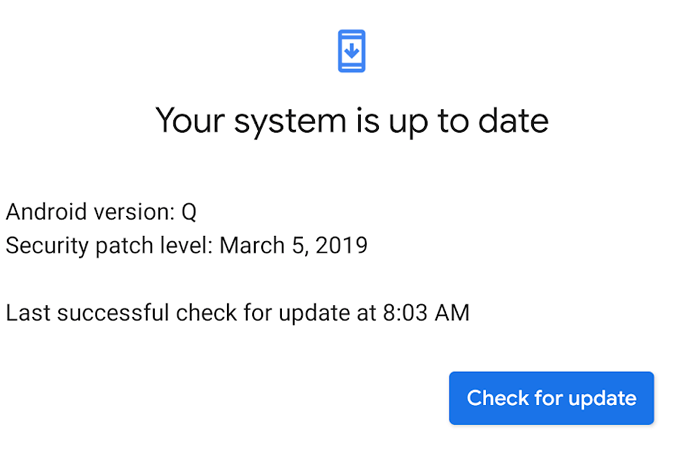
Za Android idite na Postavke > Sustav > Napredno > Ažuriranje sustava i odaberite Provjeri ažuriranje da biste preuzeli beta verziju Androida.
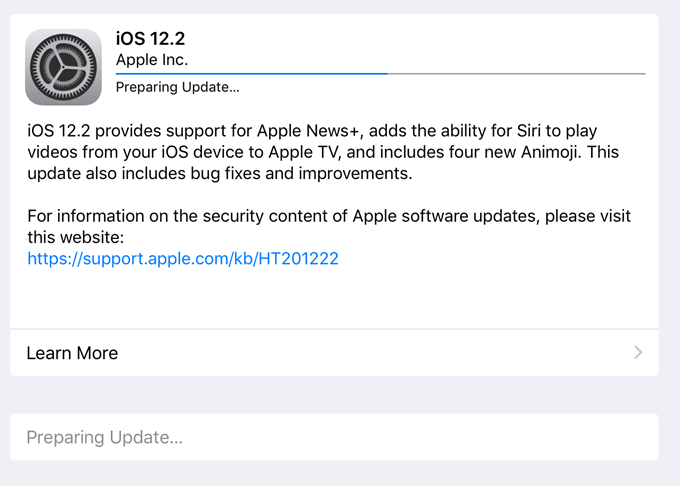
Za iOS idite na Postavke > Općenito > Ažuriranje softvera i odaberite Preuzmi i instaliraj da biste dobili najnoviju beta verziju iOS-a.
Kako napustiti beta program
Beta softver može biti zabavan za svakoga i koristan za programere aplikacija ili druge koji žele pristupiti najnovijem tehnološkom softveru. Međutim, beta programi, po definiciji, nisu spremni za javnu upotrebu i mogu srušiti vaš sustav do te mjere da postane nepodnošljiv za korištenje.
Možete pričekati dok javno izdanje ne izađe da biste automatski prekinuli beta verziju. Time ćete dobiti konačno izdanje i otkazati pretplatu na beta program za tu glavnu verziju OS-a. Ili, možete ručno napustiti beta program u bilo kojem trenutku.
Kada deinstalirate beta softver, stavljate trenutno javno izdanje na svoj uređaj. Naravno, ovo će također ukloniti sve beta značajke.
Napustite Android beta program
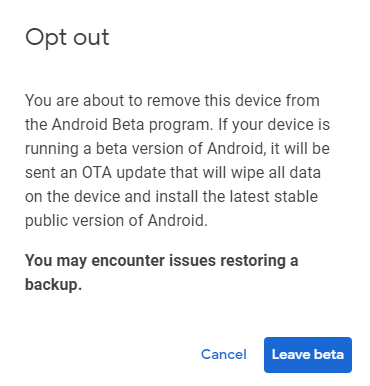
Poništavanje beta programa na vašem Android uređaju jednostavno je poput odabira Isključi, a zatim Napusti beta verziju na stranici Android Beta programa .
Samo se prijavite s istim računom kojim ste se prijavili za beta program i možete brzo poništiti beta softver.
Uklonite iOS Beta profil
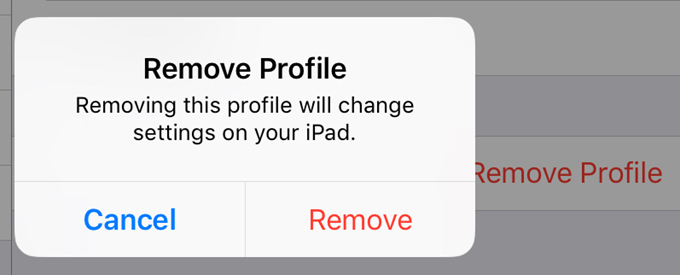
Instalacija beta iOS softvera izvršena je preuzimanjem beta profila, tako da iOS beta program možete napustiti brisanjem profila.
Idite na Postavke > Općenito > Profil , odaberite profil koji ste gore preuzeli i dodirnite Ukloni profil .
Serija Samsung Galaxy Z Fold prednjači u revoluciji preklopnih pametnih telefona, pružajući korisnicima jedinstveni spoj inovacija i funkcionalnosti.
Vraćanje Android telefona na stariju verziju može riješiti mnoge probleme koji nastaju s novijim ažuriranjima i poboljšati korisničko iskustvo.
U ovom članku naučite kako lako promijeniti zvuk obavijesti na Android pametnim telefonima i prilagoditi obavijesti prema vlastitim željama.
Želite koristiti Snapchat u tamnom načinu rada na svom iPhoneu ili Androidu? Pročitajte ovaj vodič kako aktivirati tamni način rada na Snapchat aplikaciji.
Time-lapse je tehnika koja se koristi za bilježenje promjena u vašem okruženju koje se odvijaju polako tijekom vremena. Izvrstan način za stvaranje zanimljivih videa koristeći pametne telefone!
Kodi podržava više uređaja i operativnih sustava. Instaliranje Kodija na Android uređaje mnogo je lakše nego instaliranje medijskog poslužitelja na druge uređaje za strujanje.
Većina vrhunskih pametnih telefona ima određeni stupanj vodootpornosti. Ali čak i ako vaš telefon ima službenu IP ocjenu, nije imun na oštećenja vodom.
Instagram vam omogućuje dijeljenje kratkotrajnog i interaktivnog sadržaja s publikom putem priča. Fotografije, videozapisi, glazba, ankete, kvizovi, što god želite, sve se može dijeliti.
Baterija vašeg telefona s vremenom se smanjuje. A kada se to dogodi, vidjet ćete da se vaš telefon isključuje čak i ako indikator baterije kaže da vam je ostalo još puno soka.
Vaš Android pametni telefon u biti je računalo opće namjene, što znači da baš poput prijenosnog ili stolnog računala koristi RAM (Random Access Memory) kako bi vaš telefon mogao pokretati aplikacije i raditi sve što trebate. Ovih dana možete kupiti Android telefon s memorijskim specifikacijama između 4 GB i 16 GB RAM-a, a ne postoji način da nadogradite tu količinu fizičkog RAM-a nakon kupnje.
Aplikacije za praćenje lokacije omogućuju praćenje bilo čijeg telefona. To jest, ako instaliraju istu aplikaciju kao i vi i daju vam dopuštenje da vidite njihovu lokaciju.
Mnogi ljudi ne vole odgovarati na telefonske pozive nepoznatih pozivatelja. Možda vas to čini tjeskobnim ili možda želite izbjeći rizik razgovora s telemarketerom ili odgovaranja na robotski poziv.
Bilo da imate Android ili iPhone, nemogućnost telefoniranja je nevjerojatno frustrirajuća - to je cijela poanta posjedovanja telefona. Nažalost, postoji niz mogućih razloga zašto možda imate problema s pozivima na svom Android pametnom telefonu.
Ako ste korisnik Chromea na PC-u ili Macu, vjerojatno već koristite brojna sjajna proširenja za Chrome koja proširuju njegovu funkcionalnost. Nažalost, korisnici Chromea na Androidu nemaju ovaj luksuz, s proširenjima ograničenim na verziju Chromea za radnu površinu.
Android i iOS Facebook aplikacije rade prilično dobro nakon što su revidirane i razvijane dugi niz godina. Međutim, ovo nisu jedini izbori kada je u pitanju način pristupa vašem Facebook računu optimiziran za dodir.
Kada dobijete pogrešku "Message Blocking Is Active" na svom Android ili Apple iPhone uređaju, vidjet ćete da ne možete poslati svoju tekstualnu poruku koliko god puta pokušali. Postoji nekoliko čimbenika koji uzrokuju ovaj problem, a mi ćemo vam pokazati kako ih riješiti kako biste se mogli vratiti slanju poruka.
Android telefoni izvrsni su uređaji za one koji vole imati mnogo mogućnosti prilagodbe i kontrolu nad operativnim sustavom svojih uređaja. Vaš Android uređaj dolazi s unaprijed instaliranim i automatski aktiviranim značajkama koje osiguravaju sigurnost i funkcionalnost vašeg pametnog telefona.
Prekida li Wi-Fi veza na vašim Android telefonima stalno. Saznajte zašto se Wi-Fi stalno prekida i što možete učiniti da riješite probleme s Wi-Fi vezom na Androidu.
S najnovijim izdanjem iOS-a, Apple je omogućio novu značajku pod nazivom Two Factor Authentication. Prethodno su omogućili značajku pod nazivom Provjera u dva koraka, ali to nije toliko robusno niti sigurno kao nova metoda provjere autentičnosti.
Skočni prozori su neželjeni oglasi ili upozorenja koja se prikazuju na vašem telefonu dok se pomičete po web stranicama ili koristite aplikaciju. Dok su neki skočni prozori bezopasni, hakeri koriste lažne skočne prozore kao tehnike krađe identiteta za krađu privatnih podataka s vašeg uređaja.
Nakon što rootate svoj Android telefon, imate potpuni pristup sustavu i možete pokretati mnoge vrste aplikacija koje zahtijevaju root pristup.
Tipke na vašem Android telefonu ne služe samo za podešavanje glasnoće ili buđenje zaslona. Uz nekoliko jednostavnih podešavanja, mogu postati prečaci za brzo fotografiranje, preskakanje pjesama, pokretanje aplikacija ili čak aktiviranje značajki za hitne slučajeve.
Ako ste ostavili laptop na poslu i imate hitan izvještaj koji trebate poslati šefu, što biste trebali učiniti? Upotrijebiti svoj pametni telefon. Još sofisticiranije, pretvorite svoj telefon u računalo kako biste lakše obavljali više zadataka istovremeno.
Android 16 ima widgete za zaključani zaslon koje vam omogućuju promjenu zaključanog zaslona po želji, što ga čini mnogo korisnijim.
Android način rada Slika u slici pomoći će vam da smanjite videozapis i gledate ga u načinu rada slika u slici, gledajući videozapis u drugom sučelju kako biste mogli raditi i druge stvari.
Uređivanje videa na Androidu postat će jednostavno zahvaljujući najboljim aplikacijama i softveru za uređivanje videa koje navodimo u ovom članku. Pobrinite se da ćete imati prekrasne, čarobne i elegantne fotografije za dijeljenje s prijateljima na Facebooku ili Instagramu.
Android Debug Bridge (ADB) je moćan i svestran alat koji vam omogućuje mnoge stvari poput pronalaženja logova, instaliranja i deinstaliranja aplikacija, prijenosa datoteka, rootanja i flashanja prilagođenih ROM-ova te stvaranja sigurnosnih kopija uređaja.
S aplikacijama s automatskim klikom. Nećete morati puno raditi prilikom igranja igara, korištenja aplikacija ili zadataka dostupnih na uređaju.
Iako ne postoji čarobno rješenje, male promjene u načinu punjenja, korištenja i pohranjivanja uređaja mogu uvelike usporiti trošenje baterije.
Telefon koji mnogi ljudi trenutno vole je OnePlus 13, jer osim vrhunskog hardvera, posjeduje i značajku koja postoji već desetljećima: infracrveni senzor (IR Blaster).



























